上一節我們講了使用C4D毛發特效製作草坪教程,下麵繼續。
四、後期合成
01 導入三維渲染完成的序列並創建合成。添加Effete/Color Correction/Curves (效果/顏色修正/曲線)進行調節。先對整體進行調節,如圖所示。
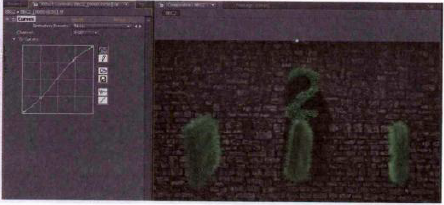
切換至Blue (藍)通道進行調節,調節完成以後,暗部發藍,亮部發黃,冷暖分明,很有膠片色彩的感覺,如圖所示。
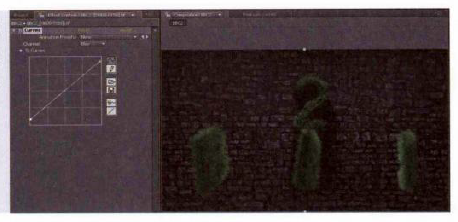
02 添加Effect/Revision-plugins/RSMB 3.x運動模糊效果,並降低Blur Amount (模糊數量)值為0.35左右,如圖所示。
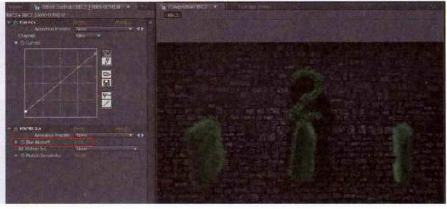
03 創建一個純黑色的固態層,並為其添加一個effect/Knoll Light Factory/LF Glow (效果/光工廠/LF Glow)效果,然後調整其Global Scale (全局縮放)值為1.74左右,把它放置在屏幕靠上的位置,如下圖所示。
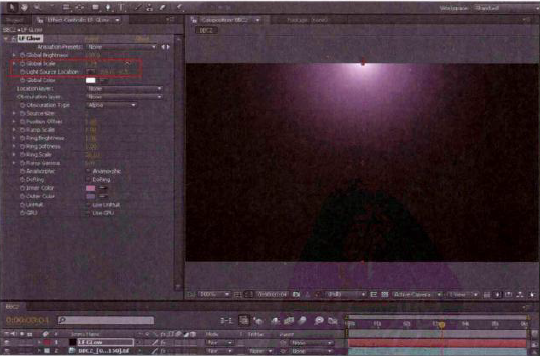
04 更改LF Glow層的混合模式為Overlay (疊加),並降低Opacity (不透明度)值為40%,如下圖所示。
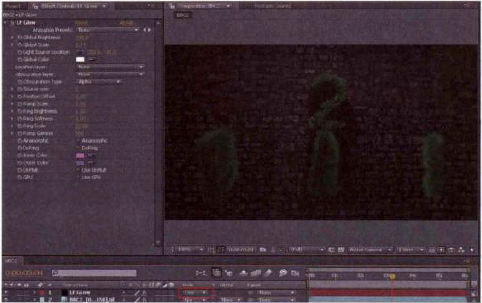
05 下麵製作一些花絮小粒子。新建一個固態層.添加一個EffecvSimulation/CCParticle World (效果/模擬/CCParticle World )特效,將Grid(網格)設置為Of,如圖所示。
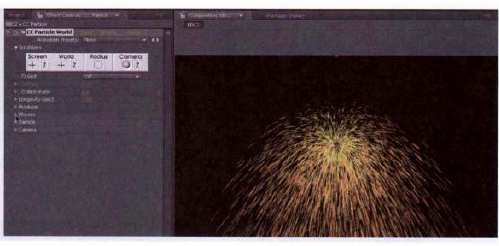
默認的參數類似爆炸的效果,接下來進行參數設置。
降低Birth Rate (出生速率)值為1左右,這樣粒子數會比較少:增大Longevity(sec) [壽命(秒) ]的值為6,這樣粒子存活的時間會比較長,不會在畫麵裏突然消失;增大Producer (發射器)的RadiusX/Y/Z (x/y/z軸半徑)為(1.1,1),這樣在整個畫麵裏都會有粒子;設置Animation (動畫)模式為Cone Axis (錐形軸),這樣粒子的初始速度朝上;降低Velocity (速率)值為0.1,這樣粒子不會運動得過快;降低Gravity (重力)值為0,這樣粒子就不會受到重力而向下掉落,如下圖所示。
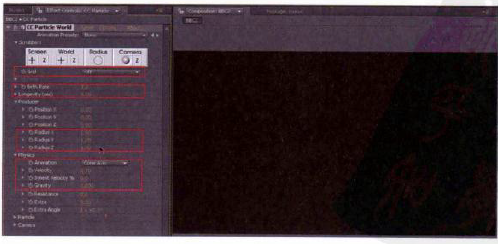
06 接著繼續設置。將Particle Type ( 粒子類型)設置為Faded Sphere (羽化球形),設置Birth Size (出生大小)和Death Size (死亡大小)值均為0.05,將Birth Color (出生顏色)和Death Color(死亡顏色)都設置為白色,如下圖所示。
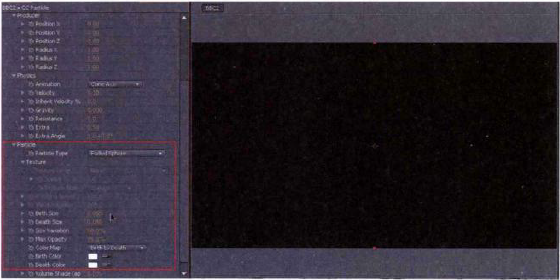
07 新建一個Adjustment Layer (調節層),為其添加一個Curves (曲線)特效,對圖像進行壓暗,然後為其添加一個橢圓形的Mask (遮罩),並對遮罩進行羽化,羽化值設置為100左右,如下圖所示。
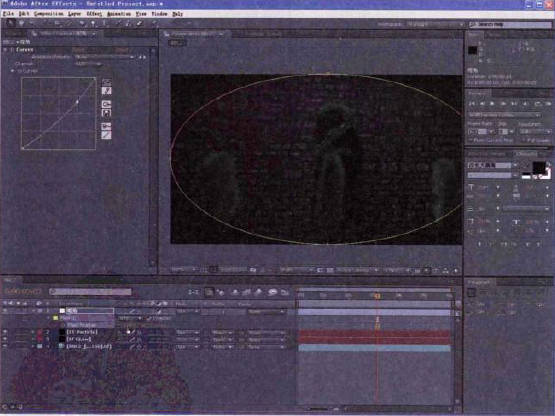
08 再新建一個Adjustment Layer (調節層),命名為CC,然後添加一個Curves (曲線)進行調色,主要是將整體提亮一些,將紅色通道也略微提亮,如下圖所示。
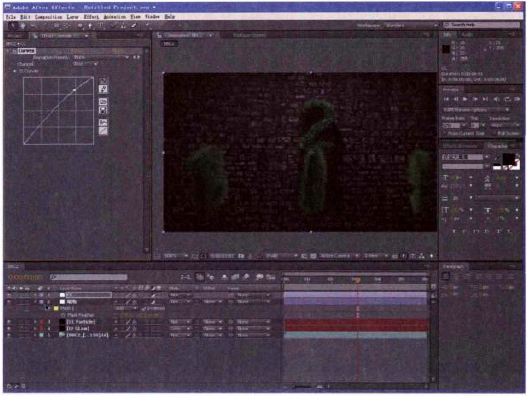
09 新建一個Adjustment Layer (調節層),命名為Blur,為其添加一個EffectBlur& Sharpen/Lens Blur (效果/模糊&銳化/鏡頭模糊)特效,設置Iris Radius (鏡頭半徑)值為5左右,並勾選Repeat Edge Pixels (重複邊緣像素)選項,然後為其添加一個橢圓形的Mask (遮罩),並適當羽化,如下圖所示。

至此,本案例全部製作完成。













































